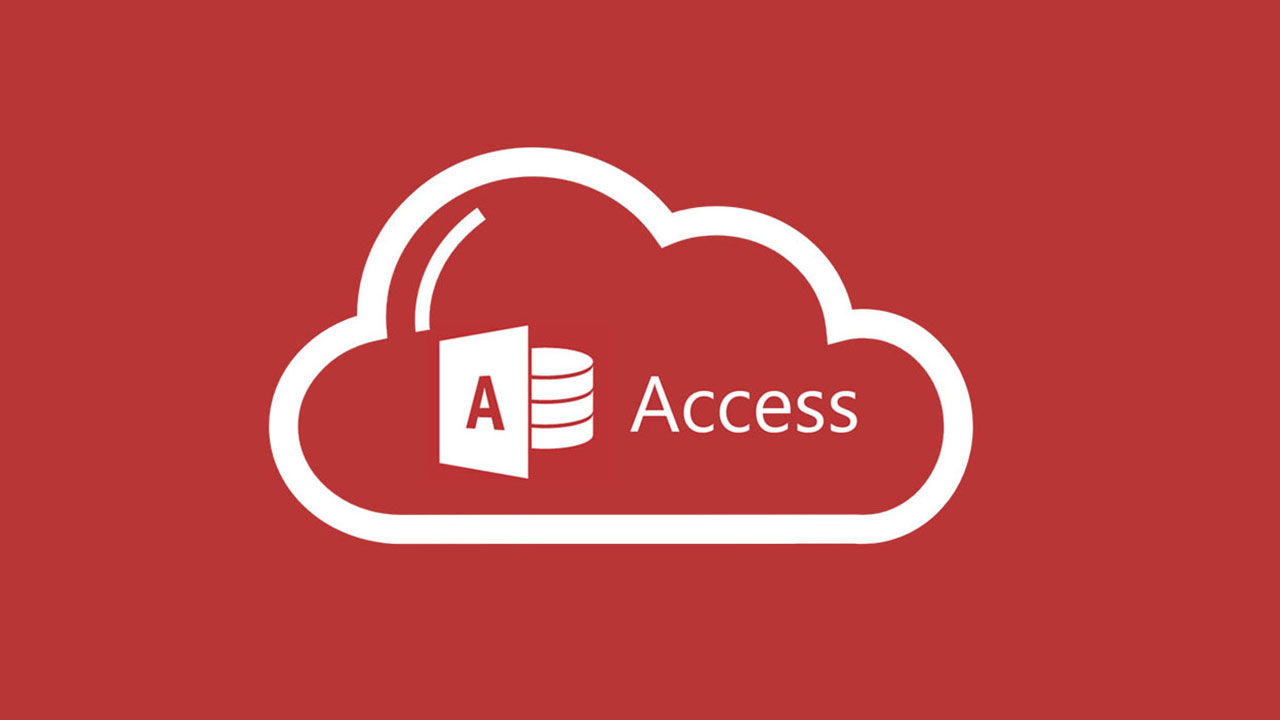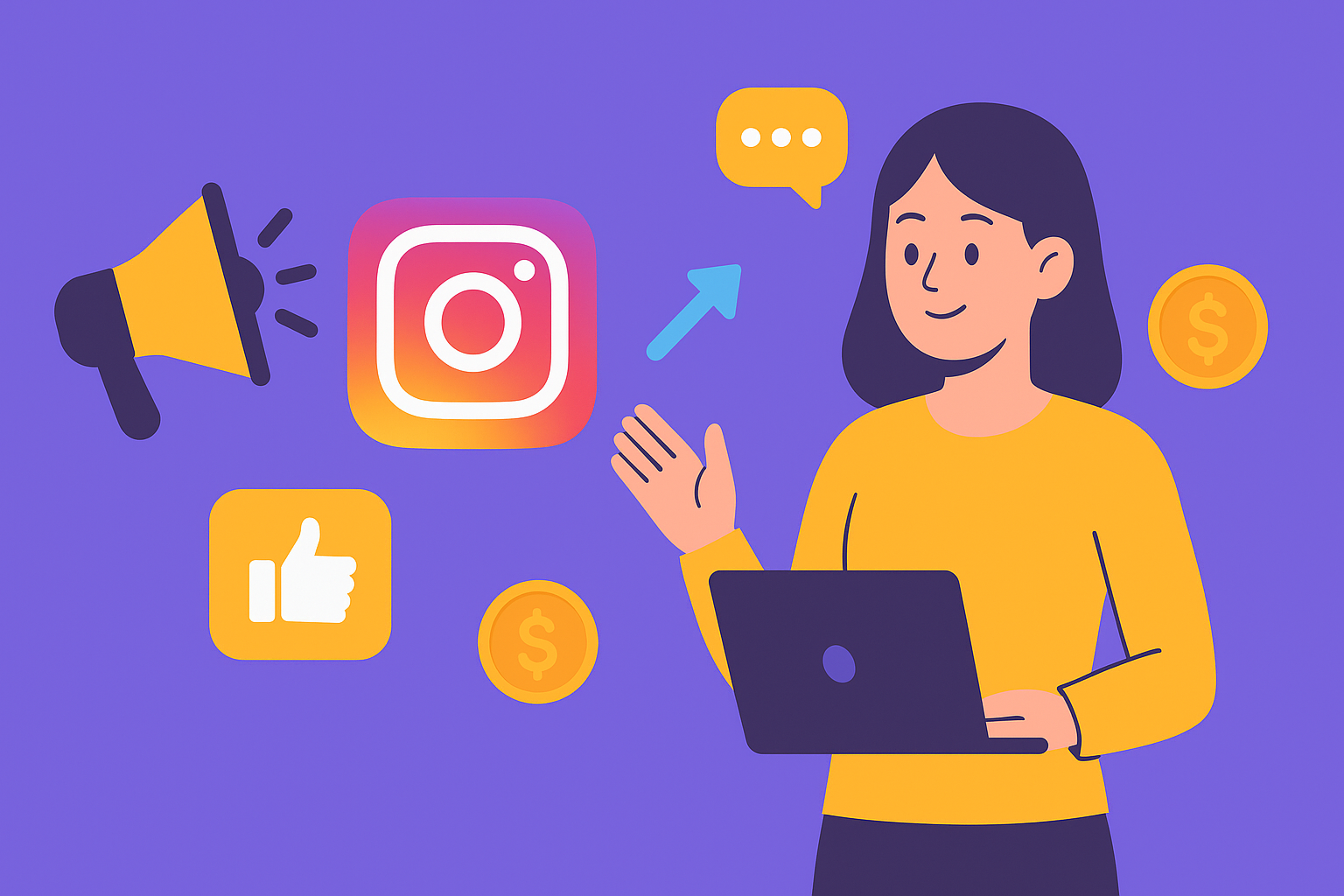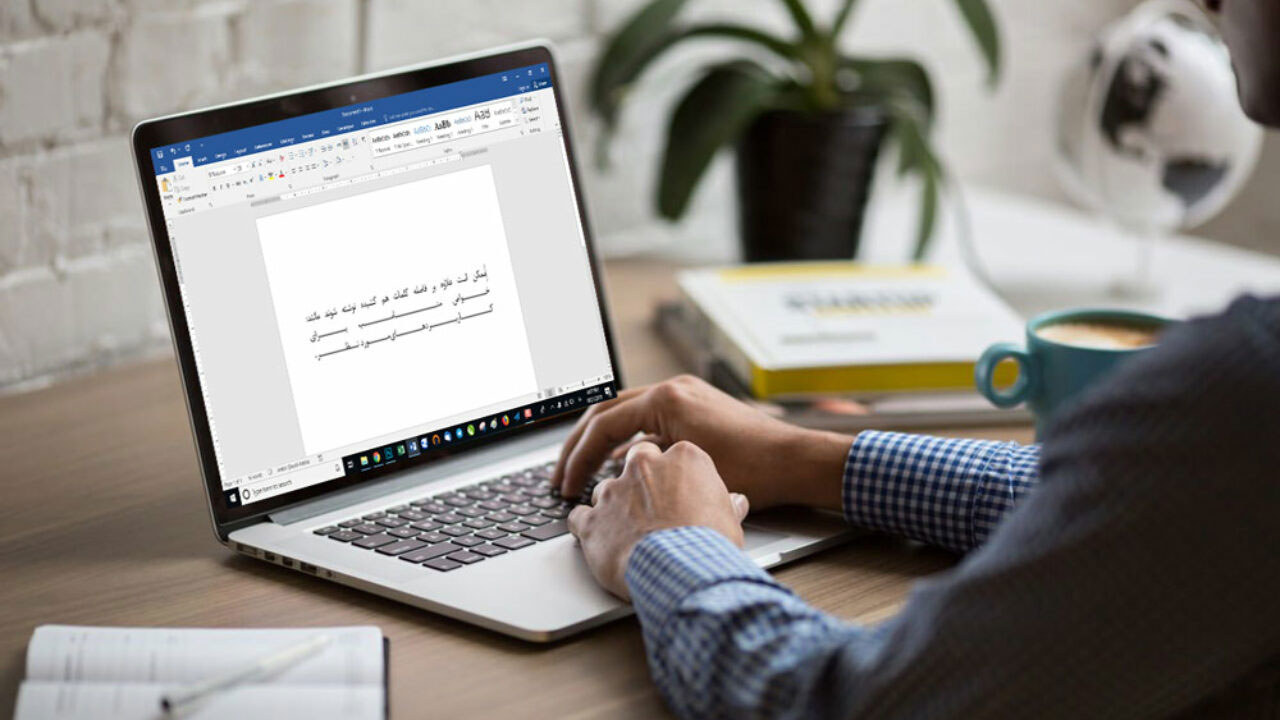امروزه مدیریت اطلاعات به یکی از مهمترین نیازهای کاربران تبدیل شده است. بسیاری از ما برای ذخیره و دسترسی سریع به اطلاعاتی مانند شماره تلفنها، آدرسها و مشخصات افراد به یک سیستم کارآمد و منظم نیاز داریم. اکسس یک ابزار ساده و سریع برای برنامهسازی و یکی از ابزارهای قدرتمند برای ایجاد و مدیریت پایگاههای داده است که به کاربران اجازه میدهد تا بدون نیاز به دانش عمیق برنامهنویسی، بانکهای اطلاعاتی حرفهای طراحی کنند. در این مقاله بهصورت گامبهگام به بررسی و مراحل ایجاد دفترچه تلفن در اکسس میپردازیم. این پروژه شامل ایجاد جداول، طراحی فرمهای ورود اطلاعات، ساخت کوئریهای جستوجو، برقراری روابط بین جداول و در نهایت، تبدیل آن به یک برنامهی کامپیوتری کاربرپسند است.
اگر شما هم میخواهید یک بانک اطلاعاتی کامل در اکسس داشته باشید و دفترچه تلفن شخصی در اکسس بسازید، تا انتها با ما همراه باشید.
مراحل ایجاد دفترچه تلفن در اکسس
با دنبالکردن گامبهگام مراحلی که در ادامه توضیح داده خواهد شد، میتوانید اقدام به ایجاد دفترچه تلفن در اکسس کنید.
گام یک: ایجاد بانک اطلاعاتی و ساخت سریع و آسان جدول یا Table در اکسس
اولین گام، ساخت یک بانک اطلاعاتی کامل در اکسس است. شما میتوانید مراحل ایجاد دفترچه تلفن در اکسس در اکسس و ایجاد کوئری جستوجو در این نرمافزار را بهصورت کامل در ویدیوی زیر مشاهده کنید.
- وارد اکسس شوید و یک بانک اطلاعاتی جدید (New Database) ایجاد کنید؛
- از سربرگ Create، گزینه Table Design را انتخاب کنید؛
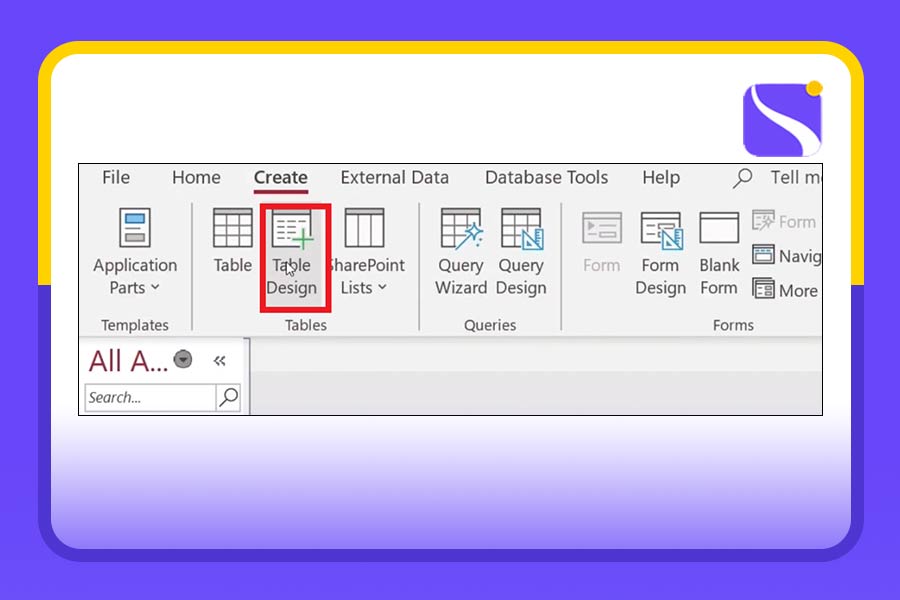
- فیلدهای موردنیاز برای دفترچه تلفن، شامل نام، نامخانوادگی، نوع شماره (مثلاً همراه، ثابت)، شماره تلفن را تعریف کنید و نام جدول را به دفترچه تلفن تغییر دهید؛
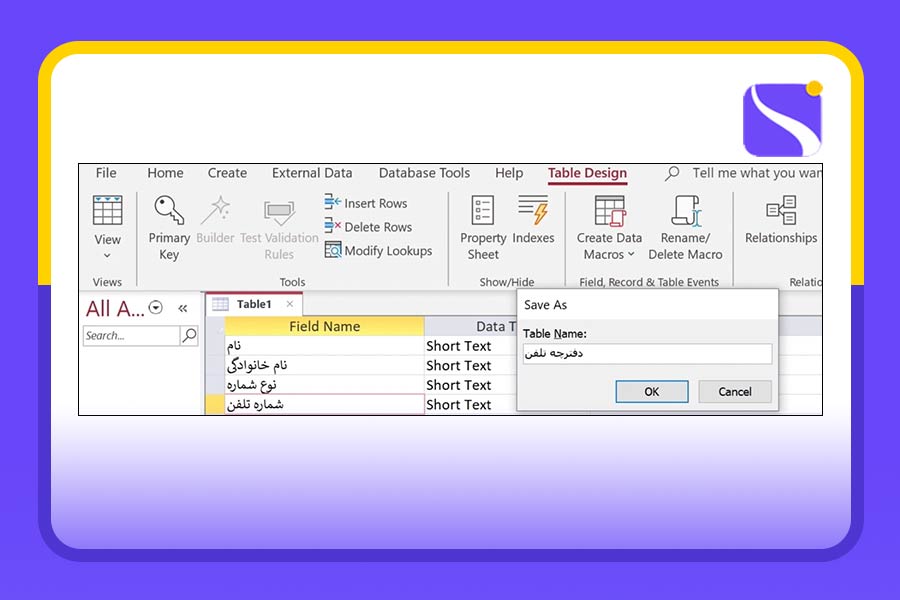
- هنگام ذخیره جدول، اکسس پیشنهاد اضافهکردن فیلد کلید اصلی (Primary Key) یا ID را میدهد. گزینه Yes را انتخاب کنید تا فیلد ID بهصورت خودکار اضافه شود؛
- روی View کلیک و اطلاعات نمونه را وارد کنید.
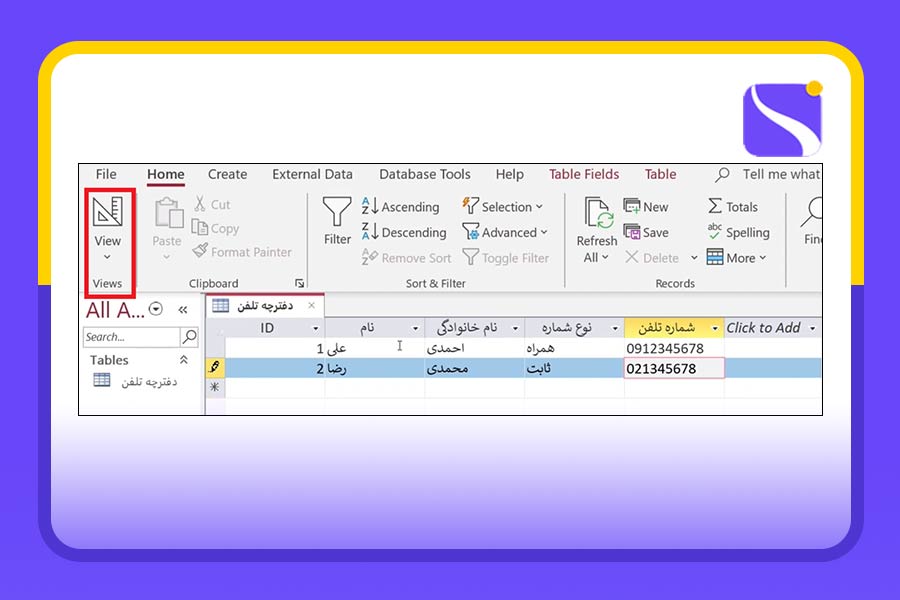
گام دوم: نحوه ساخت کوئری Query جستوجو برای دفترچه تلفن شخصی در اکسس
از سربرگ Create، گزینه Query Design را انتخاب و جدول «دفترچه تلفن» را به محیط کوئری اضافه کنید. فیلدهای موردنظر را برای نمایش در جستوجو (نام، نامخانوادگی، شماره تلفن) انتخاب کنید.
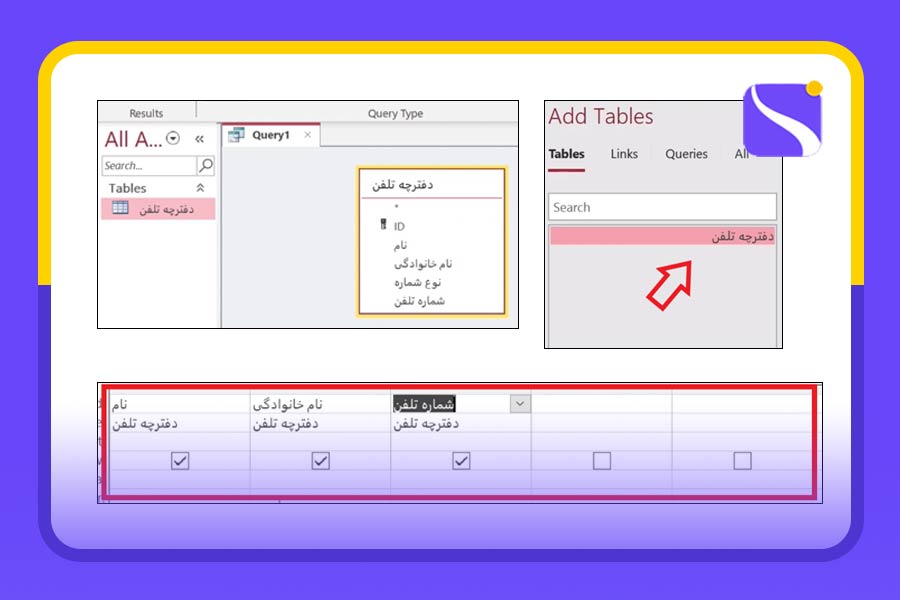
ساخت کوئری پارامتری در اکسس برای جستوجو
برای جستوجوی پارامتری در بخش Criteria (معیار) برای فیلد «نام خانوادگی»، عبارت [نام خانوادگی را وارد کنید] را وارد کنید. توجه داشته باشید که عبارت باید داخل کروشه باشد.
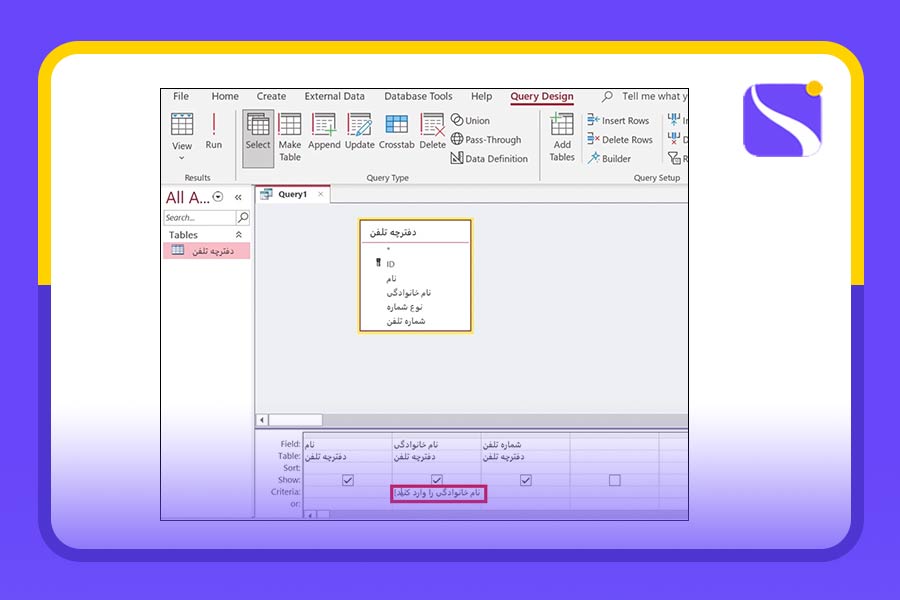
کوئری را ذخیره و اجرا کنید. با واردکردن نامخانوادگی، نتایج مربوطه نمایش داده میشود.
تکنیک ساده ساخت Query پارامتری
در این بخش، یک تکنیک ساده برای ساخت کوئری پارامتری در اکسس را به شما توضیح میدهیم. هدف این تکنیک این است که بتوانید با واردکردن بخشی از نامخانوادگی (مانند احمد)، تمام رکوردهایی را که شامل این بخش در نامخانوادگی هستند (مانند احمدی یا احمدزاده)، پیدا کنید.
- برای این کار، کوئری جستوجوی نام را باز کنید. روی آن راستکلیک و گزینه Design View را انتخاب کنید؛
- در ستون مربوط به نام خانوادگی، به سطر Criteria (شرط) بروید. در این بخش، قبلاً شرط [نام خانوادگی را وارد کنید] را وارد کرده بودید؛
- شرط فعلی را پاک و فرمول زیر را وارد کنید:
[Like “*” & [Enter the Last Name] & “*”]
- کوئری را ذخیره و اجرا کنید. حالا اگر بخشی از نامخانوادگی (مانند احمد) را وارد کنید، تمام رکوردهایی که شامل این بخش هستند (مانند احمدی و احمدزاده)، نمایش داده میشوند.
گام سوم: ساخت فیلد انتخابی یا چند گزینهای در اکسس توسط Lookup Wizard
در این گام، هدف این است که فیلد شماره تلفن را در جدول انتخابی کنیم. مراحل توضیح دادهشده در این بخش را میتوانید بهطور کامل در ویدیوی زیر دنبال کنید.
- روی جدول کلیک راست و گزینه Design View را انتخاب کنید؛
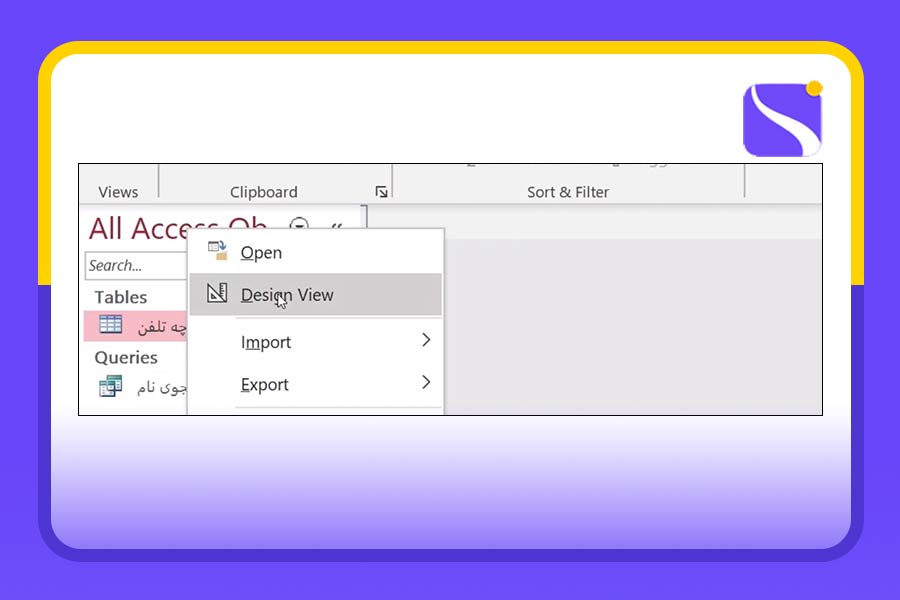
- برای فیلد «نوع شماره» از Lookup Wizard استفاده کنید. به این صورت که از لیست Data Type مربوط به نوع شماره، گزینه Lookup Wizard را انتخاب کنید؛
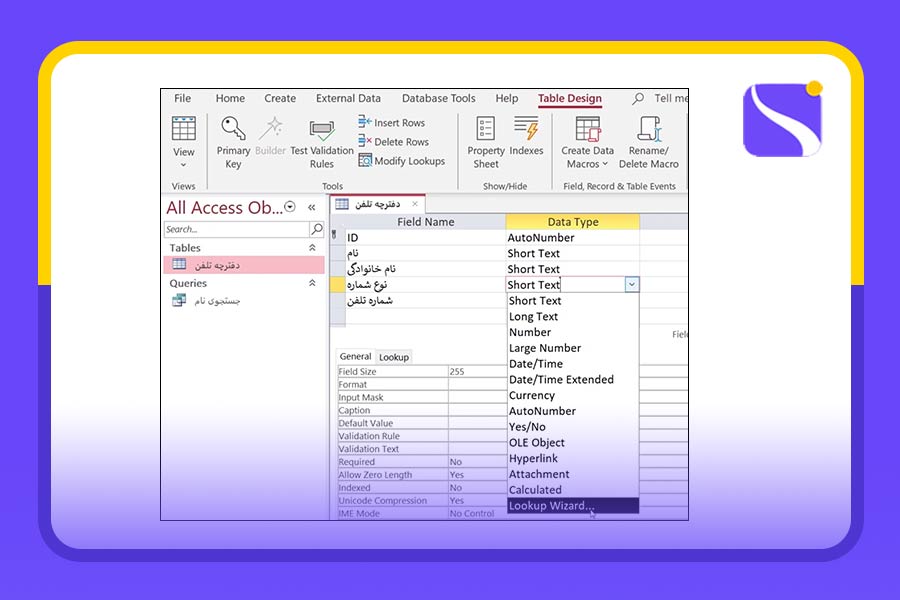
- گزینه دوم را انتخاب و روی Next کلیک کنید.
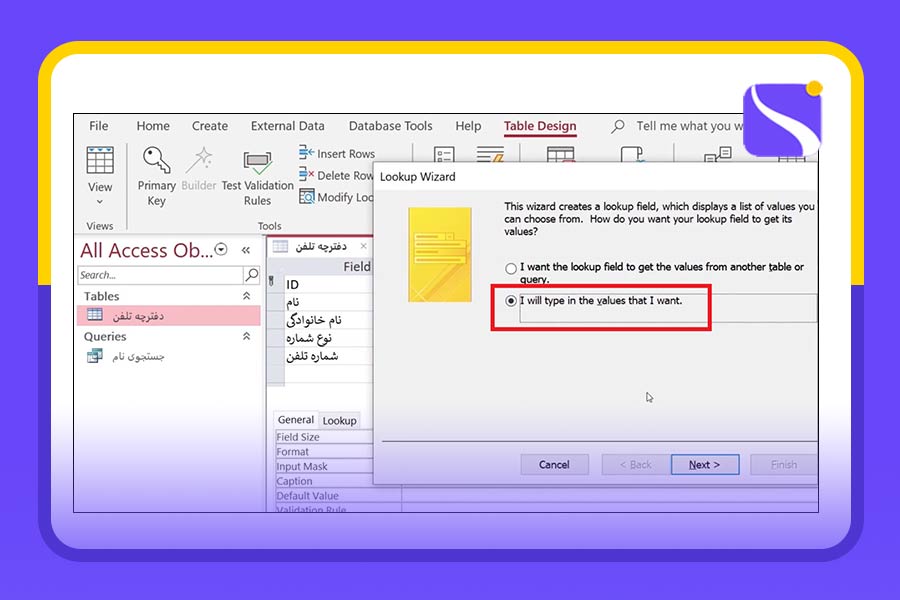
- گزینههای موردنظر (مثلاً: شماره منزل، محل کار، همراه) را وارد و روی دکمه Finish کلیک کنید.
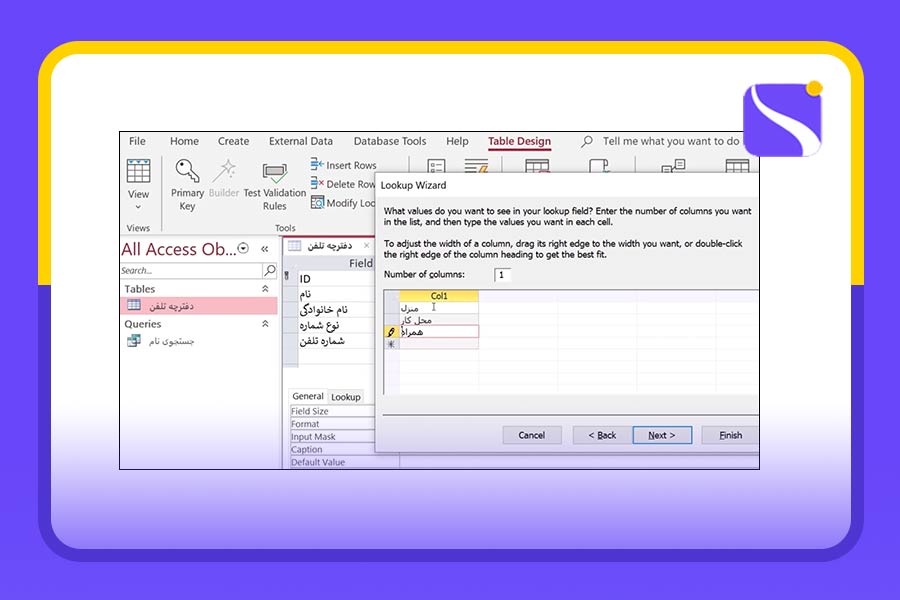
حالا فیلد «نوع شماره» بهصورت لیستی و انتخابی نمایش داده میشود.
گام چهارم: آموزش ایجاد ارتباط بین جدولها برای ساخت دفترچه تلفن شخصی در اکسس
در برنامه دفترچه تلفن شخصی در اکسس که تا کنون ساختیم، یک مشکل وجود دارد و آن هم این است که اطلاعات فردی که چند شماره تلفن دارد، چند بار تکرار میشود. این مشکل نهتنها باعث افزایش حجم دادهها میشود، بلکه مدیریت و جستوجوی اطلاعات را هم دشوار میکند. در این گام به شما نشان میدهیم که چطور باید این مشکل را حل کنید.
در ویدیوی زیر میتوانید تمام مراحل توضیح دادهشده در این بخش را بهصورت مرحلهبهمرحله و با جزئیات دقیقتر مشاهده کنید.
برای رفع این مشکل، باید از دو جدول استفاده کنید:
- جدول افراد (که در این پروژه، آن را با نام IDF میشناسیم): شامل اطلاعات اصلی هر فرد (مانند نام، نامخانوادگی، آدرس و غیره) که فقط یک بار وارد میشود؛
- جدول شماره تلفن (که در این پروژه با نام IDT میشناسیم): شامل شماره تلفنهای هر فرد و نوع آنها (مانند شماره همراه، منزل و غیره).
در ادامه، مراحل انجام این کار را بهصورت گامبهگام توضیح میدهیم.
ایجاد جدول افراد
- جدول اصلی دفترچه تلفن را باز کنید. فیلد شماره تلفن را از این جدول حذف کنید؛ زیرا شماره تلفنها در جدول جداگانهای ذخیره خواهند شد. فیلدهای موردنیاز مانند نام، نامخانوادگی و آدرس را نگه دارید. (آدرس برای هر فرد یکتا است و نیازی به جدول جداگانه ندارد)؛
- فیلد آیدی (ID) را بهعنوان کلید اصلی (Primary Key) نگه دارید و نام آن را به IDF تغییر دهید. این فیلد برای ایجاد ارتباط با جدول شماره تلفن استفاده میشود. نوع داده IDF را AutoNumber تنظیم کنید؛
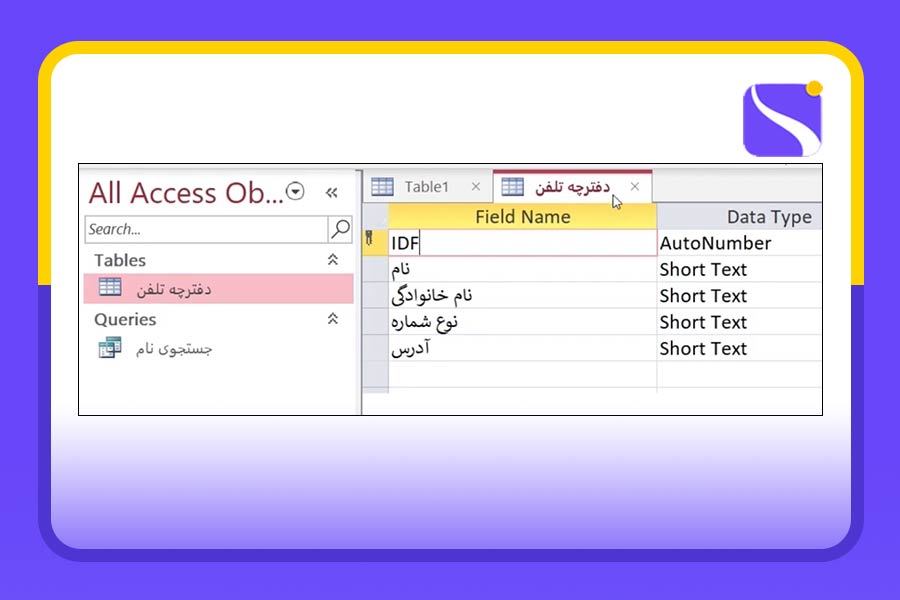
- جدول را ذخیره کنید و نام آن را به افراد تغییر دهید.
ایجاد جدول شماره تلفن
- یک جدول جدید در حالت Design View ایجاد کنید؛
- فیلدهای زیر را به این جدول اضافه کنید:
- IDT: کلید اصلی این جدول (نوع داده: AutoNumber)؛
- IDF: فیلد رابطهای که به جدول افراد متصل میشود (نوع داده: Number)؛
- شماره تلفن: برای ذخیره شماره تلفن (نوع داده: Text یا Number).
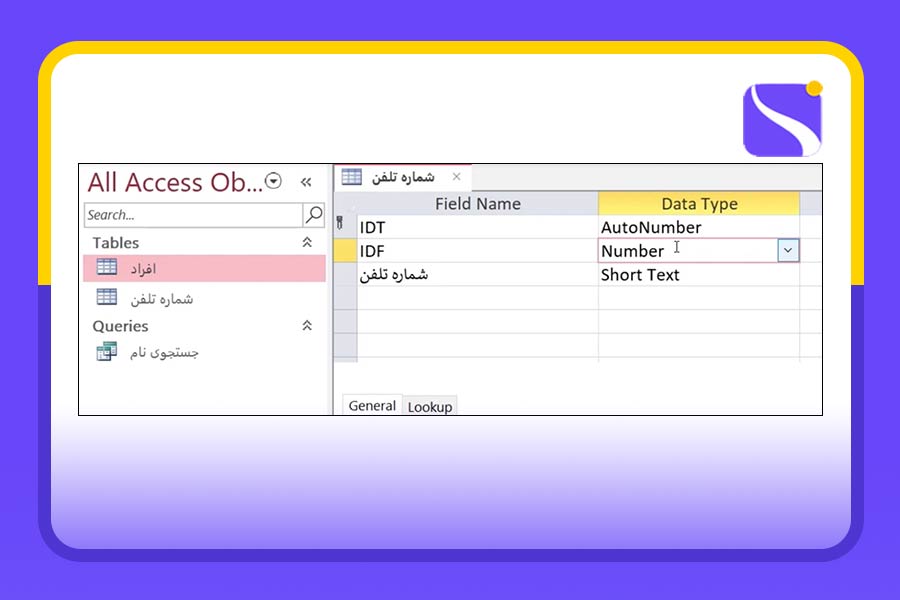
- جدول را ذخیره کنید و نام آن را شماره تلفن بگذارید.
ایجاد ارتباط بین دو جدول
- در جدول شماره تلفن، روی فیلد IDF کلیک راست کنید و گزینه Lookup Wizard را انتخاب کنید؛
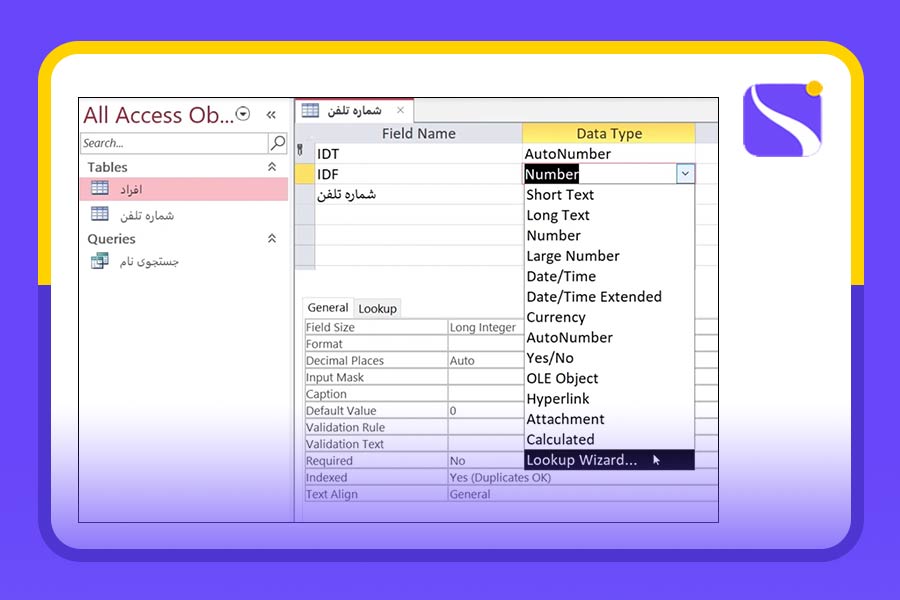
- بهترتیب زیر عمل کنید:
- در پنجره بازشده، گزینه اول یعنی I want the lookup column to look up the values in a table or query را انتخاب کنید؛
- جدول افراد را انتخاب کنید؛
- فیلد IDF را بهعنوان فیلد کلیدی انتخاب کنید؛
- ابتدا فیلد نامخانوادگی و بعد فیلد نام را برای نمایش انتخاب کنید (زیرا معمولاً افراد با نامخانوادگی شناخته میشوند)؛
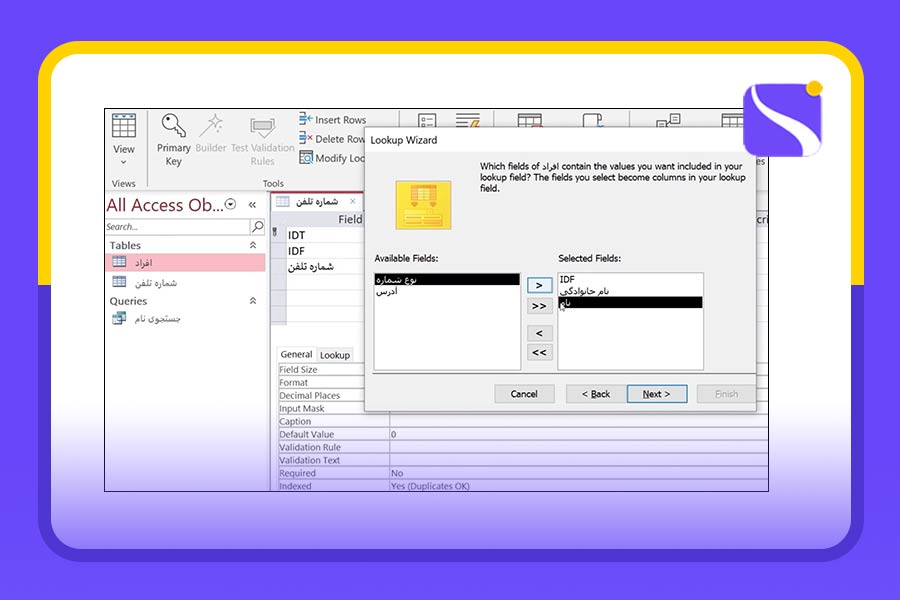
- مراحل را تا انتها ادامه دهید و روی Finish کلیک کنید.
حالا جدول شماره تلفن به جدول افراد متصل شده است. هنگام ورود اطلاعات در جدول شماره تلفن، میتوانید فرد موردنظر را از جدول افراد انتخاب کنید.
ورود اطلاعات
- به جدول افراد بروید. در کنار هر رکورد، یک علامت + ظاهر شده است.
- با کلیک روی علامت +، میتوانید شماره تلفنهای بیشتری مربوط به هر فرد را وارد کنید.
ممکن است بخواهید برای هر شماره تلفن، نوع آن (مانند همراه یا منزل) را هم در همین جا مشخص کنید. گام بعد به رفع این مشکل اختصاص دارد.
رفع مشکلات احتمالی
ازآنجاکه قبلاً نوع شماره (مانند همراه یا منزل) را در جدول افراد وارد کرده بودید، باید این فیلد را به جدول شماره تلفن منتقل کنید. برای این کار:
- فیلد نوع شماره را از جدول افراد کپی کنید؛
- به جدول شماره تلفن بروید و این فیلد را در آنجا جایگذاری کنید؛
- فیلد نوع شماره را از جدول افراد حذف کنید؛
- هر دو جدول را ذخیره کنید.
اصلاح جستوجو (Query)
ازآنجاکه قبلاً یک جستوجو (Query) برای یافتن افراد براساس نام طراحی کرده بودید، ممکن است با خطا مواجه شوید؛ زیرا اطلاعات شماره تلفن در جدول دیگری قرار دارد.
برای اصلاح جستوجو، بهترتیب زیر عمل کنید:
- در حالت Design View، جدول شماره تلفن را به Query اضافه کنید؛
- ارتباط بین دو جدول (از طریق فیلد IDF) بهصورت خودکار نمایش داده میشود؛
- فیلدهای موردنیاز مانند نام، نامخانوادگی، شماره تلفن و نوع شماره را به Query اضافه کنید.
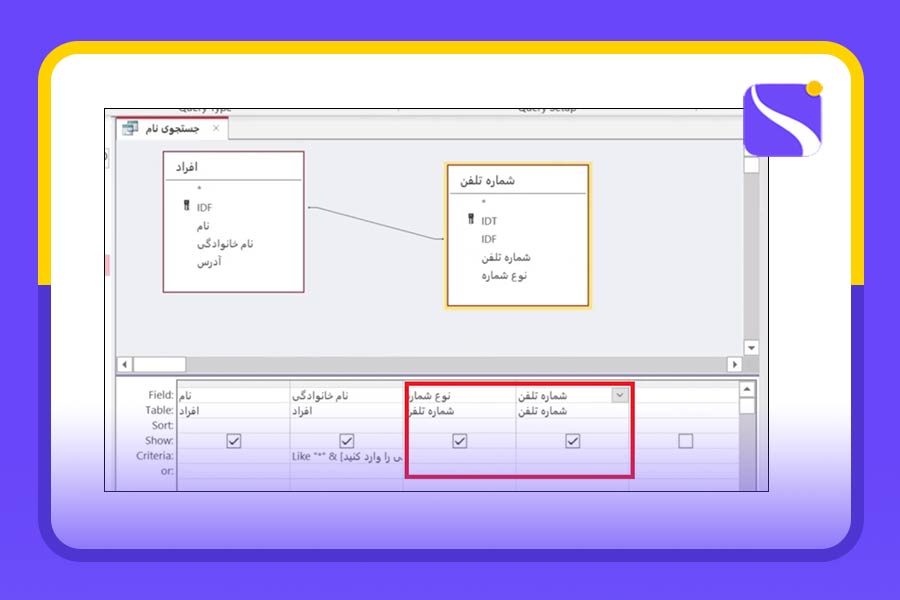
Query را اجرا کنید و نام یا بخشی از نام فرد را جستوجو کنید. حالا تمام شماره تلفنهای مربوط به فرد نمایش داده میشود.
گام پنجم: ساخت فرم برای جدول و کوئری در اکسس با یک کلیک
برای ورود اطلاعات به جدولها (مانند جدول افراد و شماره تلفنها)، بهجای استفاده مستقیم از جدول از فرم استفاده میشود؛ زیرا استفاده از فرم سادهتر و کاربرپسندتر است و کاربر عادی با فرمها کار میکند، نه با جداول. برای مشاهده کامل کل مراحلی که در این قسمت توضیح داده میشود، میتوانید ویدیوی زیر را تماشا کنید.
مراحل ایجاد فرم بهشرح زیر است:
انتخاب جدول موردنظر
جدول افراد را انتخاب و از سربرگ Create، گزینه Form را انتخاب کنید.
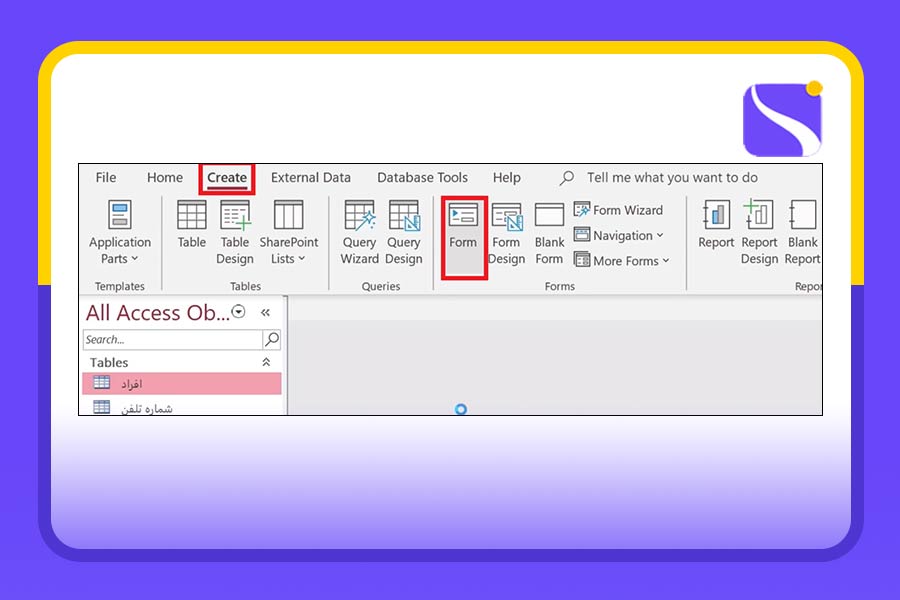
Access بهصورت خودکار یک فرم برای جدول انتخابشده ایجاد میکند. حال کافی است فرم را ذخیره کنید.
در حالت Form View، میتوانید اطلاعات را وارد کنید (مانند نام و آدرس). شماره تلفنها (مانند شماره همراه و منزل) هم در فرم وارد و با بستن فرم، اطلاعات واردشده به جدول مربوطه اضافه میشوند. در واقع، جدول بهعنوان پشت صحنه بانک اطلاعاتی عمل میکند.
بهبود فرم با افزودن دکمهها
برای بهبود تجربه کاربری، میتوانید دکمههایی را به فرم اضافه کنید. مراحل بهشرح زیر است:
- فرم را در حالت Design View باز کنید؛
- فضای بخش Form Footer را افزایش دهید؛
- از سربرگ Form Design در بخش Controls، گزینه Button را انتخاب کنید؛
- دکمه را در بخش فوتر فرم اضافه کنید؛
- اگر ویزارد Access فعال باشد، میتوانید عملکرد دکمه را مشخص کنید.
بهعنوان مثال میخواهید دکمه بستن فرم (Close Form) را به فرم اضافه کنید. برای این کار از ویزارد، گزینه Form Operations و سپس Close Form را انتخاب کنید.
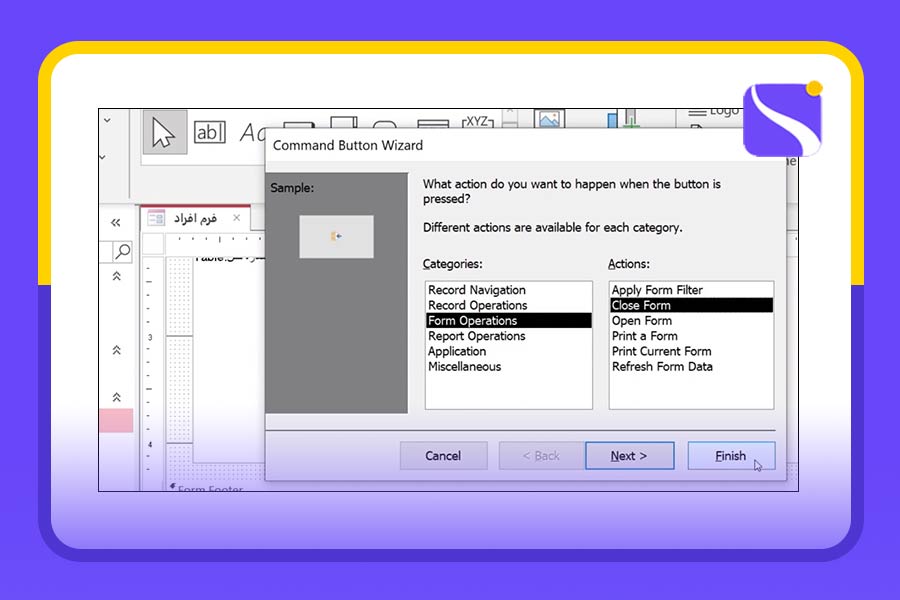
برای ایجاد دکمه ثبت رکورد جدید (New Record) از ویزارد، گزینه Record Operations و سپس New Record را انتخاب کنید. میتوانید متن دکمه را تغییر دهید (مثلاً به شماره جدید).
در حالت Form View، میتوانید دکمهها را تست کنید.
ایجاد فرم برای جستوجو
برای جستوجوی اطلاعات (مانند جستوجوی نام و نمایش شماره تلفنها)، میتوانید فرم جستوجو ایجاد کنید. مراحل بهشرح زیر است:
- از سربرگ Create، گزینه Form را انتخاب کنید. فرم اولیه ایجاد میشود؛ اما ممکن است برای جستوجو مناسب نباشد (مثلاً نمایش لیستی نداشته باشد).
- اگر فرم اولیه مناسب نبود، آن را ذخیره نکنید. از سربرگ Create، گزینه Form Wizard را انتخاب کنید.
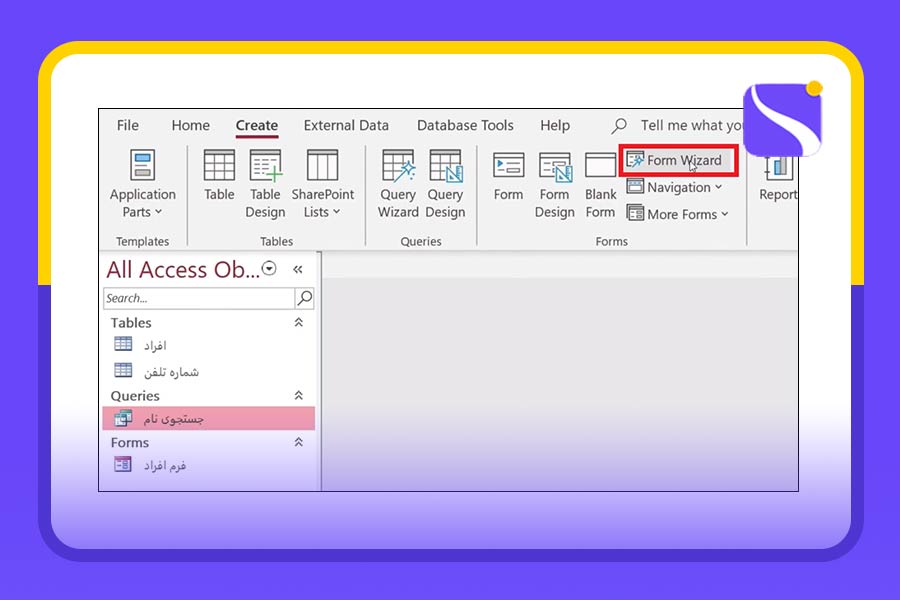
مراحل ساخت فرم جستوجو با استفاده از ویزارد بهصورت زیر است:
- جدول یا کوئری موردنظر (مانند کوئری جستوجوی نام) را انتخاب کنید؛
- با استفاده از دکمههای فلش، تمام فیلدها را به فرم منتقل کنید؛
- در مرحله بعد، گزینه Tabular (نمایش لیستی) را انتخاب کنید؛
- روی Next و سپس Finish کلیک کنید.
حال فرم ایجادشده را باز و نام موردنظر (مانند احمد) را تایپ کنید. فرم تمام شماره تلفنهای مرتبط با نام واردشده را بهصورت لیستی نمایش میدهد.
گام ششم: فوت کوزهگری تبدیل دفترچه تلفن به برنامه کامپیوتری
در این بخش، مراحل نهایی برای تبدیل پروژه دفترچه تلفن به یک برنامه کامپیوتری کاربرپسند در Microsoft Access را توضیح میدهیم. شما میتوانید مراحل توضیح دادهشده در این بخش را بهصورت گامبهگام در ویدیوی زیر مشاهده کنید.
- از سربرگ Create، گزینه Form Design را انتخاب و یک Label اضافه کنید. عنوان دفترچه تلفن را بنویسید (میتوانید فونت، رنگ و اندازه را تغییر دهید)؛
- از بخش Controls، گزینه Button را انتخاب و دکمههای زیر را اضافه کنید:
- دکمه بازکردن فرم ورود اطلاعات: از ویزارد، گزینه Form Operations و سپس Open Form را انتخاب کنید. فرم مشخصات افراد را انتخاب کنید. عنوان دکمه را «ثبت شماره تلفن» قرار دهید و روی Finish کلیک کنید؛
- دکمه بازکردن فرم جستوجو: دوباره گزینه Open Form و فرم جستوجوی نام را انتخاب کنید. عنوان دکمه را «جستوجو» قرار دهید و روی Finish کلیک کنید؛
- دکمه خروج از برنامه: از ویزارد، گزینه Application و سپس Quit Application را انتخاب کنید. عنوان دکمه را «خروج» قرار دهید و روی Finish کلیک کنید.
- حال فرم را ذخیره کنید و نام آن را «فرم اصلی» بگذارید. در حالت Form View، فرم اصلی شامل دکمههای «ثبت شماره تلفن»، «جستوجو» و «خروج» خواهد بود.
برای اینکه پروژه شما شبیه یک برنامه واقعی باشد و کاربر فقط با فرمها کار کند (نه جداول و کوئریها)، مراحل زیر را انجام دهید:
- از سربرگ File، گزینه Options را انتخاب کنید؛
- در بخش Current Database و در قسمت Display Form، «فرم اصلی» را انتخاب کنید؛
- در همان بخش، گزینه Display Navigation Pane را غیرفعال کنید (برای مخفیکردن جداول، کوئریها و فرمهای دیگر از دید کاربر)؛
- روی OK کلیک کنید.
Access پیامی نمایش میدهد که برای اعمال تغییرات، باید فایل را ببندید و دوباره باز کنید. این کار را انجام دهید.
پساز بازکردن فایل، کاربر فقط فرم اصلی را میبیند و جداول، کوئریها و سایر اشیاء از دید کاربر مخفی شدهاند. کاربر میتواند با دکمههای موجود در فرم اصلی به فرمهای ورود اطلاعات و جستوجو دسترسی پیدا کند و دکمه «خروج» برنامه را کاملاً ببندد.
با این روش، پروژه شما شبیه یک برنامه حرفهای میشود؛ یعنی کاربر فقط با فرمها تعامل دارد و نیازی به دسترسی به جداول یا کوئریها نیست.
معرفی دوره جامع آموزش اکسس (Access) در استارتآباد
اگر بهدنبال یادگیری مهارتهای مدیریت و تحلیل دادهها با استفاده از نرمافزار مایکروسافت اکسس هستید، دوره جامع آموزش اکسس در استارت آباد، گزینهای بینظیر برای شماست. این دوره با پوشش کامل مفاهیم از سطح مقدماتی تا پیشرفته، شما را گامبهگام در مسیر تبدیلشدن به یک متخصص پایگاه داده همراهی میکند.
شرکت در دوره مقدماتی تا پیشرفته اکسس استارت آباد، شما را از مزایای زیر بهرهمند میکند:
- آموزش جامع و پروژهمحور: این دوره در ۶ فصل و ۹۰ جلسه، بهمدت ۵۲۰ دقیقه، تمامی مفاهیم اکسس را بهصورت عملی و کاربردی آموزش میدهد؛
- امکان یادگیری در هر زمان و مکان: این دوره بهصورت غیرحضوری و آفلاین برگزار میشود و شما میتوانید آموزش را با برنامه شخصیتان تنظیم کنید؛
- پشتیبانی آنلاین: در طول دوره، امکان ارتباط با اساتید و دریافت راهنماییهای لازم فراهم است؛
- ارائه جزوه و منابع آموزشی: بههمراه دوره، جزوات و منابع آموزشی مرتبط در اختیار شما قرار میگیرد؛
- گواهینامه معتبر دانشگاهی: پساز اتمام موفقیتآمیز دوره و گذراندن آزمونها، گواهینامه معتبر دانشگاهی دریافت خواهید کرد.
برای ورود به دوره؛ کافی است مراحل زیر را طی کنید:
- به وبسایت رسمی استارتآباد مراجعه کنید؛
- در صورت نداشتن حساب کاربری، ابتدا ثبتنام کنید و سپس وارد حساب خود شوید؛
- به بخش دورههای آموزشی مراجعه و دوره «آموزش اکسس مقدماتی تا پیشرفته» را انتخاب کنید یا اینجا کلیک کنید؛
- دوره را به سبد خرید خود اضافه و فرایند پرداخت را تکمیل کنید.
- پساز پرداخت موفق، محتوای دوره در بخش «دورههای من» در پروفایل کاربری شما قابلدسترسی خواهد بود.
برای ثبتنام و کسب اطلاعات بیشتر، کافی است روی لینک ثبتنام در دوره آموزش اکسس مقدماتی تا پیشرفته استارت آباد کلیک کنید و با شرکت در این دوره، درهای جدید و فرصتهای شغلی متعددی را پیش روی خود باز کنید.
سخن پایانی
ساخت یک بانک اطلاعاتی کامل بهصورت دفترچه تلفن شخصی در اکسس، نهتنها یک پروژه کاربردی و مفید است، بلکه فرصتی عالی برای یادگیری اصول طراحی بانکهای اطلاعاتی و برنامهسازی فراهم میکند. در این مسیر با ایجاد جداول برای ثبت اطلاعات افراد و شماره تلفنها، برقراری ارتباط بین آنها، ساخت کوئری برای جستوجو و طراحی فرمهای کاربرپسند برای ورود اطلاعات و جستوجو، توانستید یک سیستم ساده اما کارآمد ایجاد کنید.
این پروژه نشان داد که با استفاده از ابزارهای قدرتمند Access و کمی خلاقیت، میتوانید بدون نیاز به دانش برنامهنویسی پیشرفته، برنامههایی کاربردی و حرفهای طراحی کنید. بااینحال، این تنها آغاز راه است. با تمرین بیشتر و شرکت در دورههای آموزشی مقدماتی و پیشرفته، میتوانید مهارتهای خود را گسترش دهید و پروژههای پیچیدهتر و حرفهایتری خلق کنید.
بله! در Microsoft Access میتوانید فیلدی از نوع Attachment ایجاد کنید که به شما امکان میدهد تصاویر، اسناد یا هر نوع فایل دیگری را به رکوردهای دفترچه تلفن اضافه کنید. برای این کار در حالت Design View، فیلد جدیدی با نوع داده Attachment ایجاد کنید و سپس میتوانید برای هر مخاطب، فایلهای دلخواه را پیوست کنید.
برای گرفتن خروجی از اطلاعات، به سربرگ External Data بروید و گزینه Excel یا PDF or XPS را انتخاب کنید. سپس جدول یا کوئری موردنظر را انتخاب و تنظیمات خروجی را اعمال کنید. این قابلیت به شما کمک میکند تا اطلاعات را بهراحتی با دیگران به اشتراک بگذارید یا از آنها نسخه پشتیبان تهیه کنید.
میتوانید از قابلیت User-Level Security در نسخههای قدیمی اکسس یا Password Protection و VBA Code در نسخههای جدید استفاده کنید. برای این کار، فرمهای مختلفی طراحی و با استفاده از VBA، سطوح دسترسی را براساس نام کاربری و رمز عبور تعریف کنید. این روش به شما امکان میدهد تا برخی کاربران تنها به مشاهده اطلاعات دسترسی داشته باشند و برخی دیگر به ویرایش آنها.
برای بهبود ظاهر فرمها میتوانید از تمهای داخلی اکسس، رنگهای سفارشی، فونتهای متنوع و دکمههای گرافیکی استفاده کنید. همچنین با استفاده از VBA میتوان انیمیشنهای ساده و افکتهای خاصی ایجاد کرد که کار با فرمها را لذتبخشتر میکند. افزودن آیکونها و تصاویر مرتبط هم به جذابیت بصری کمک میکند.
بله! اگر دیتابیس خود را بهصورت Web App در Access طراحی کرده باشید، میتوانید آن را روی SharePoint منتشر کنید و از طریق مرورگرهای موبایل به آن دسترسی داشته باشید. همچنین میتوانید از ابزارهای Power Apps برای ساخت اپلیکیشنهای موبایلی متصل به دیتابیس اکسس استفاده کنید. این روش به شما اجازه میدهد تا اطلاعات را بهراحتی در دستگاههای مختلف مشاهده و مدیریت کنید.